Introduction
Le firmware Marlin est un choix populaire pour le contrôle des imprimantes 3D en raison de sa flexibilité et de ses nombreuses options de personnalisation. Dans ce guide complet, nous vous fournissons des instructions détaillées pour configurer et optimiser votre firmware Marlin afin d'assurer un fonctionnement optimal de votre imprimante 3D. Notre objectif est de vous fournir les outils et connaissances nécessaires pour personnaliser votre firmware et maximiser la qualité de vos impressions.
Premiers pas pour la configuration du firmware Marlin
Pour personnaliser le firmware Marlin, vous avez besoin de logiciels spécifiques et d'une compréhension de base des fichiers de configuration. La méthode préférée pour modifier le firmware Marlin est d'utiliser Visual Studio Code avec l'extension Platform IO.
1. Installation du logiciel
- Visual Studio Code (VS Code) : Téléchargez gratuitement VS Code pour votre système d'exploitation (Windows, Linux, Mac).
- Platform IO : Installez l'extension Platform IO via les extensions dans VS Code. Cette extension permet de compiler et téléverser facilement le firmware.
2. Télécharger et configurer le firmware Marlin
Visitez le dépôt GitHub de Marlin et téléchargez la dernière version du firmware. Il existe deux versions principales : Bugfix (pour les dernières fonctionnalités et corrections de bugs) et la version régulière (plus stable).
- Téléchargement : Cliquez sur « Code » puis sur « Download ZIP ». Décompressez le fichier ZIP et ouvrez le dossier dans VS Code.
- Fichiers de configuration : Ajoutez des fichiers de configuration spécifiques à l'imprimante si vous souhaitez ajuster légèrement votre imprimante.
3. Sélection de la carte mère et du processeur
Assurez-vous d'avoir configuré le bon modèle de carte mère et de processeur pour votre firmware. Cela se fait dans le configuration.h Fichier.
-
Carte mère : Trouvez la définition appropriée pour votre carte mère (par exemple
Board_Creality_V4pour Creality Ender 3). -
Processeur : Vérifiez le modèle de processeur dans le fichier
boards.het ajustez la lignedefault_envsdans Platform IO.
Paramètres importants du firmware
Ports série, débit en bauds et Bluetooth
Dans le fichier configuration.h vous pouvez configurer les ports série et définir le débit en bauds. Le débit par défaut est 115200. Si votre imprimante prend en charge le Bluetooth, vous pouvez activer cette option et changer le nom de votre imprimante.
#define BAUDRATE 115200
#define SERIAL_PORT 0
Pilotes de moteur pas à pas
Le choix des pilotes de moteur pas à pas a un impact direct sur le bruit et la performance de votre imprimante. Les pilotes couramment utilisés sont TMC2208 et TMC2209. Dans le firmware, vous pouvez spécifier le pilote utilisé et ajuster ses paramètres.
#define STEPPER_DRIVER_TYPE TMC2209
Homing sans capteur
Le homing sans capteur est une fonction qui permet la course de référence sans interrupteurs de fin de course physiques. Cette méthode peut améliorer la calibration de l'imprimante et réduire les coûts.
#define SENSORLESS_HOMING
Microstepping et StealthChop
Le microstepping augmente la précision des mouvements, tandis que StealthChop réduit le bruit. Les deux options peuvent être configurées dans le configuration.h peuvent être configurés.
Contrôle PSU
Le contrôle de l'allumage et de l'extinction de l'alimentation peut être géré via le firmware pour économiser de l'énergie et prolonger la durée de vie de l'alimentation.
#define PSU_CONTROL
Paramètres thermiques
La configuration correcte des thermistances et des températures maximales/minimales est essentielle pour la sécurité et la performance de votre imprimante.
Paramètres PID
Les régulations PID assurent un contrôle précis de la température. Ces valeurs peuvent varier selon le lit chauffant et le hotend.
Paramètres de sécurité
Pour votre sécurité, configurez des mécanismes de protection tels que l'extrusion à froid et la protection thermique.
Paramètres mécaniques
Pour des modèles d'imprimantes spécifiques comme CoreXY ou Delta, les paramètres mécaniques doivent être ajustés.
Paramètres des fins de course
Assurez-vous que les configurations des fins de course sont correctement réglées pour garantir des mouvements d'imprimante précis.
Paramètres de mouvement
Configurez l'accélération et d'autres paramètres de mouvement pour optimiser la qualité et la vitesse d'impression.
Sonde Z et nivellement du lit
Une sonde Z bien configurée et un nivellement précis du lit sont essentiels pour la qualité d'impression.
Taille du lit
Ajustez la taille du lit pour définir correctement la surface d'impression.
M600 - Changement de filament
Configurez le changement de filament via la fonction M600 pour interrompre l'impression si nécessaire.
#define FILAMENT_CHANGE_FEATURE
Fonctions supplémentaires
Marlin offre de nombreuses fonctionnalités supplémentaires telles que la sauvegarde EEPROM, les réglages de préchauffage, le nettoyage de buse et plus encore. Celles-ci peuvent être activées et configurées selon les besoins.
Conclusion
En ajustant soigneusement le firmware Marlin, vous pouvez considérablement améliorer la performance et la fiabilité de votre imprimante 3D. Avec les informations et exemples de configuration fournis dans ce guide, vous êtes parfaitement équipé pour configurer et personnaliser votre firmware de manière optimale. Utilisez ce guide comme référence pour obtenir les meilleurs résultats dans vos projets d'impression.